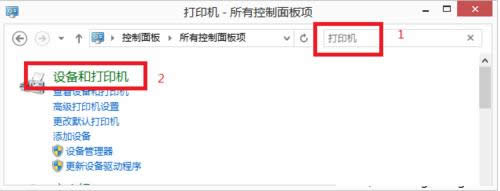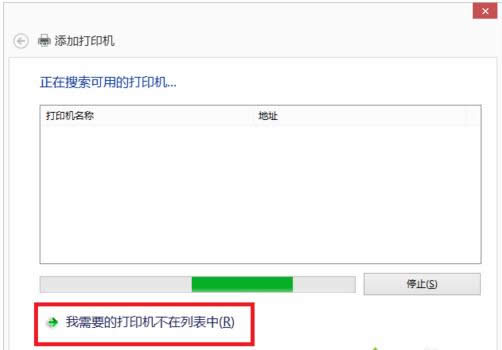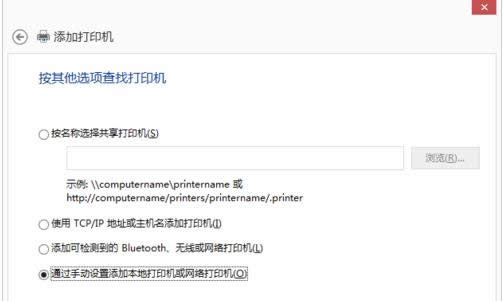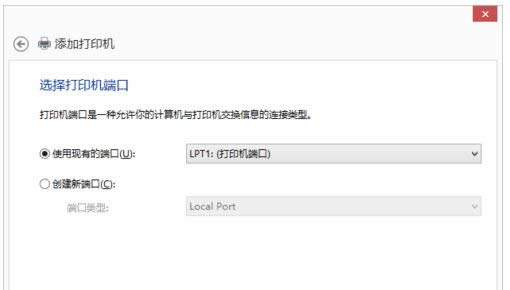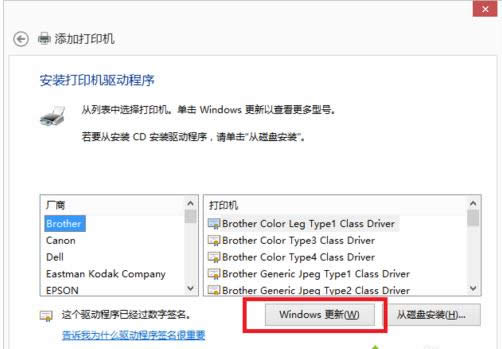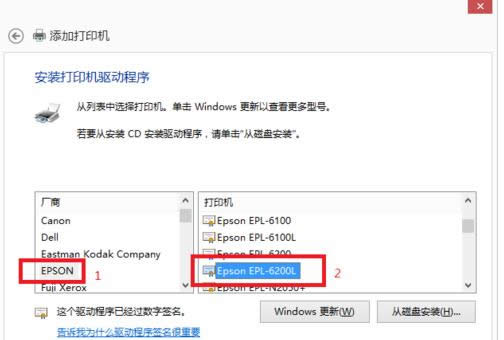- Windows8系統(tǒng)80端口被占用的3種參考
- Windows10安裝KB3132372補(bǔ)丁
- Windows7系統(tǒng)關(guān)機(jī)提示“還需要關(guān)閉x個(gè)
- Windows7系統(tǒng)藍(lán)屏提示代碼0x0000
- Windows7系統(tǒng)電腦設(shè)置打印機(jī)打印黑白照
- Windows7系統(tǒng)關(guān)機(jī)總是顯示“正在關(guān)機(jī)”
- Windows7/8系統(tǒng)文件損壞的2種修好辦
- Windows7系統(tǒng)中QQexternal.
- Windows8系統(tǒng)文件夾屬性沒(méi)安全選項(xiàng)卡的
- Win 8開(kāi)機(jī)提示Resume from H
- Windows10系統(tǒng)完全刪除modern應(yīng)
- Windows10系統(tǒng)下載聚焦鎖屏壁紙圖文教
推薦系統(tǒng)下載分類: 最新Windows10系統(tǒng)下載 最新Windows7系統(tǒng)下載 xp系統(tǒng)下載 電腦公司W(wǎng)indows7 64位裝機(jī)萬(wàn)能版下載
Win 8系統(tǒng)安裝Epson EPL-6200L驅(qū)動(dòng)的辦法介紹
發(fā)布時(shí)間:2022-04-08 文章來(lái)源:xp下載站 瀏覽:
|
隨著電腦硬件和軟件的不斷升級(jí),微軟的Windows也在不斷升級(jí),從架構(gòu)的16位、16+32位混合版(Windows9x)、32位再到64位, 系統(tǒng)版本從最初的Windows 1.0 到大家熟知的Windows 95、Windows 98、Windows ME、Windows 2000、Windows 2003、Windows XP、Windows Vista、Windows 7、Windows 8、Windows 8.1、Windows 10 和 Windows Server服務(wù)器企業(yè)級(jí)操作系統(tǒng),不斷持續(xù)更新,微軟一直在致力于Windows操作系統(tǒng)的開(kāi)發(fā)和完善。現(xiàn)在最新的正式版本是Windows 10。
我們知道,Win8.1系統(tǒng)沒(méi)有驅(qū)動(dòng)光盤,這時(shí)就需要我們自己安裝Epson EPL-6200L驅(qū)動(dòng)了。那么,在Win8.1系統(tǒng)中該如何安裝Epson EPL-6200L驅(qū)動(dòng)呢?別急,現(xiàn)在,一起來(lái)看本文介紹的Win8.1系統(tǒng)安裝Epson EPL-6200L驅(qū)動(dòng)的方法吧。 1、打開(kāi)控制面板,搜索“打印機(jī)”,找到“設(shè)備和打印機(jī)”,進(jìn)入界面;
2、點(diǎn)擊添加打印機(jī);
3、在該界面中直接點(diǎn)擊“我需要的打印機(jī)不在列表中”;
4、選擇彈出界面的第四項(xiàng);
5、選擇第一項(xiàng),下一步;
6、點(diǎn)擊界面中的windows更新,需等待幾分鐘;
7、windows更新完成后,左邊選擇Epson,右邊滾動(dòng)條滾動(dòng)到EPL-6200L,選擇EPL-6200L,下一步;
8、然后點(diǎn)下一步再下一步就安裝成功了。 Microsoft Windows,是美國(guó)微軟公司研發(fā)的一套操作系統(tǒng),它問(wèn)世于1985年,起初僅僅是Microsoft-DOS模擬環(huán)境,后續(xù)的系統(tǒng)版本由于微軟不斷的更新升級(jí),不但易用,也慢慢的成為家家戶戶人們最喜愛(ài)的操作系統(tǒng)。
|
相關(guān)文章
2強(qiáng)力一鍵root,本文教您強(qiáng)力一鍵root怎樣取...
3筆記本內(nèi)存條怎樣裝,本文教您筆記本內(nèi)存條怎樣裝
4怎么重裝系統(tǒng)(安裝系統(tǒng))xp最方便
5Thinkpad筆記本重裝系統(tǒng)(安裝系統(tǒng)),本文...
6hp筆記本重裝系統(tǒng)(安裝系統(tǒng)),本文教您惠普筆記...
7筆記本一鍵還原,本文教您聯(lián)想筆記本怎樣一鍵還原
8聯(lián)想筆記本一鍵恢復(fù),本文教您聯(lián)想筆記本一鍵恢復(fù)怎...